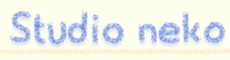来週からはもう4月!
今年も1/4が消化されようとしていますが、如何お過ごしでしょうか?
Noranekoです。
と言う訳で古いAndroidで開発テストとかしてる訳なんですが、
先日工場出荷状態にしようとして、アカウントにログインしたまま
電源とヴォリューム下を押してリカバリーモードから初期化しました。
そんで、再起動していつも通りGoogleのアカウントを入れてログインしようとしたら、
「この端末の所有者のアカウントを使用してログインしてください」
という見慣れないメッセージが出て進まない…
何だこれ…
ググるとタイトルにある通り、Device Protectionと言う物らしい。
前のテストのアカウントは新規で作っていてIDの名前すら憶えていませんでした。
これが噂の文鎮か…
と思っていましたが、いろいろ試して無事使えるようになりました。
結論から書くと、
①Android6.0未満のファームウェアをリカバリーモードからインストールする。
②ログインした後にリカバリーモードではなくAndroid上でアップデートする。
もしくは
③グーグルアシスタント等を使って無理やりホームに行きログインする。
ASUSのZenFoneはファームウェアがサイトに全てあるので、
そこから古いやつを取ってきて①の手順を行ってログイン。
その後、SDではなく内部直下に最新のファームウェアを置いて再起動。
そうすることによって、アップデートがかかりログインしたまま最新OSになります。
この状態からログアウトしてリカバリーモードで初期化しても
Device Protectionはかかっていない状態になっていました。
最初、Device ProtectionはGoogleで管理されてて、
赤坂のASUS Storeに持って行かなくちゃだめかなと思ってましたが、
どうやら端末の中に情報を持っている感じです。
と言うのも、古いファームウェアを入れてからログインした後に
リカバリーモードで初期化して、リカバリーモードから最新のOSにした場合は
プロテクションがかかった状態のままでした。
従ってこの情報を消すにはAndroid6.0以上、
もしくはプロテクションがかかったバージョン以上で
一回でも端末にログインできれば情報は消えるのではないか?
と言う結論に至ったわけです。
端末を繋いでログを取って検証したりしてないので、あくまでも経験と勘で書いてます。
SDカードがあって、端末のファームウェアがメーカー上にあれば誰でもできます。
③に関しては最新の携帯じゃないと無理ですが、逆に新しすぎると
Android6.0未満のファームウェアがないので①②の方法が使えません。
初期化する際は、必ずログアウトしてからやりましょう!


気に入ったら押してね


~こんなアプリ出してます~







今年も1/4が消化されようとしていますが、如何お過ごしでしょうか?
Noranekoです。
と言う訳で古いAndroidで開発テストとかしてる訳なんですが、
先日工場出荷状態にしようとして、アカウントにログインしたまま
電源とヴォリューム下を押してリカバリーモードから初期化しました。
そんで、再起動していつも通りGoogleのアカウントを入れてログインしようとしたら、
「この端末の所有者のアカウントを使用してログインしてください」
という見慣れないメッセージが出て進まない…
何だこれ…
ググるとタイトルにある通り、Device Protectionと言う物らしい。
前のテストのアカウントは新規で作っていてIDの名前すら憶えていませんでした。
これが噂の文鎮か…
と思っていましたが、いろいろ試して無事使えるようになりました。
結論から書くと、
①Android6.0未満のファームウェアをリカバリーモードからインストールする。
②ログインした後にリカバリーモードではなくAndroid上でアップデートする。
もしくは
③グーグルアシスタント等を使って無理やりホームに行きログインする。
ASUSのZenFoneはファームウェアがサイトに全てあるので、
そこから古いやつを取ってきて①の手順を行ってログイン。
その後、SDではなく内部直下に最新のファームウェアを置いて再起動。
そうすることによって、アップデートがかかりログインしたまま最新OSになります。
この状態からログアウトしてリカバリーモードで初期化しても
Device Protectionはかかっていない状態になっていました。
最初、Device ProtectionはGoogleで管理されてて、
赤坂のASUS Storeに持って行かなくちゃだめかなと思ってましたが、
どうやら端末の中に情報を持っている感じです。
と言うのも、古いファームウェアを入れてからログインした後に
リカバリーモードで初期化して、リカバリーモードから最新のOSにした場合は
プロテクションがかかった状態のままでした。
従ってこの情報を消すにはAndroid6.0以上、
もしくはプロテクションがかかったバージョン以上で
一回でも端末にログインできれば情報は消えるのではないか?
と言う結論に至ったわけです。
端末を繋いでログを取って検証したりしてないので、あくまでも経験と勘で書いてます。
SDカードがあって、端末のファームウェアがメーカー上にあれば誰でもできます。
③に関しては最新の携帯じゃないと無理ですが、逆に新しすぎると
Android6.0未満のファームウェアがないので①②の方法が使えません。
初期化する際は、必ずログアウトしてからやりましょう!

気に入ったら押してね

~こんなアプリ出してます~






BLOG内検索
| Sun | Mon | Tue | Wed | Thu | Fri | Sat |
|---|---|---|---|---|---|---|
| 1 | 2 | |||||
| 3 | 4 | 5 | 6 | 7 | 8 | 9 |
| 10 | 11 | 12 | 13 | 14 | 15 | 16 |
| 17 | 18 | 19 | 20 | 21 | 22 | 23 |
| 24 | 25 | 26 | 27 | 28 | 29 | 30 |